3.2.13 Präsentation
| [gesichtete Version] | [gesichtete Version] |
Keine Bearbeitungszusammenfassung |
Keine Bearbeitungszusammenfassung |
||
| Zeile 7: | Zeile 7: | ||
Die Präsentation kann dann per '''Drag & Drop''' eingefügt werden. Zudem kann hier auch bestimmt werden, ob die anderen Teilnehmenden die Präsentation heruntergeladen können sollen oder nicht. Klicken Sie auf das Blatt-mit-Pfeilsymbol, um das Herunterladen zu ermöglichen. Anschließend kann die Präsentation durch den Button '''"Hochladen"''' oben rechts hochgeladen werden. Es können auch mehrere Dateien hochgeladen werden, zwischen denen dann durch das Symbol mit dem Haken im Kreis gewechselt werden kann. | Die Präsentation kann dann per '''Drag & Drop''' eingefügt werden. Zudem kann hier auch bestimmt werden, ob die anderen Teilnehmenden die Präsentation heruntergeladen können sollen oder nicht. Klicken Sie auf das Blatt-mit-Pfeilsymbol, um das Herunterladen zu ermöglichen. Anschließend kann die Präsentation durch den Button '''"Hochladen"''' oben rechts hochgeladen werden. Es können auch mehrere Dateien hochgeladen werden, zwischen denen dann durch das Symbol mit dem Haken im Kreis gewechselt werden kann. | ||
<loop_figure title="Präsentation verwalten" description="" copyright="" show_copyright="false" index="true" id="60d574872b72b">[[File:10.6.png]]</loop_figure> | <loop_figure title="Präsentation verwalten" description="" copyright="" show_copyright="false" index="true" id="60d574872b72b">[[File:10.6.png|600px]]</loop_figure> | ||
Version vom 1. September 2021, 12:04 Uhr
Sie können eigene Präsentationen in den BBB-Meetingraum hochladen, wenn Sie Moderatorenrechte haben oder als Teilnehmender zum Präsentator ernannt wurden.
Um eine neue Präsentation hochzuladen, klicken Sie unten links auf das Plus-Symbol für Aktionen, und wählen die Option "Präsentation" aus.
Die Präsentation kann dann per Drag & Drop eingefügt werden. Zudem kann hier auch bestimmt werden, ob die anderen Teilnehmenden die Präsentation heruntergeladen können sollen oder nicht. Klicken Sie auf das Blatt-mit-Pfeilsymbol, um das Herunterladen zu ermöglichen. Anschließend kann die Präsentation durch den Button "Hochladen" oben rechts hochgeladen werden. Es können auch mehrere Dateien hochgeladen werden, zwischen denen dann durch das Symbol mit dem Haken im Kreis gewechselt werden kann.
Zurück im Raum, wo die erste Folie der Präsentation/Datei angezeigt wird, können Sie mit den Pfeiltasten durch die Präsentation navigieren.
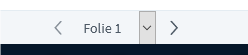
Wenn Sie die Option zum Herunterladen ermöglicht haben, erscheint im unteren Eck ein kleiner Pfeil, über den die Teilnehmenden die Datei herunterladen können.